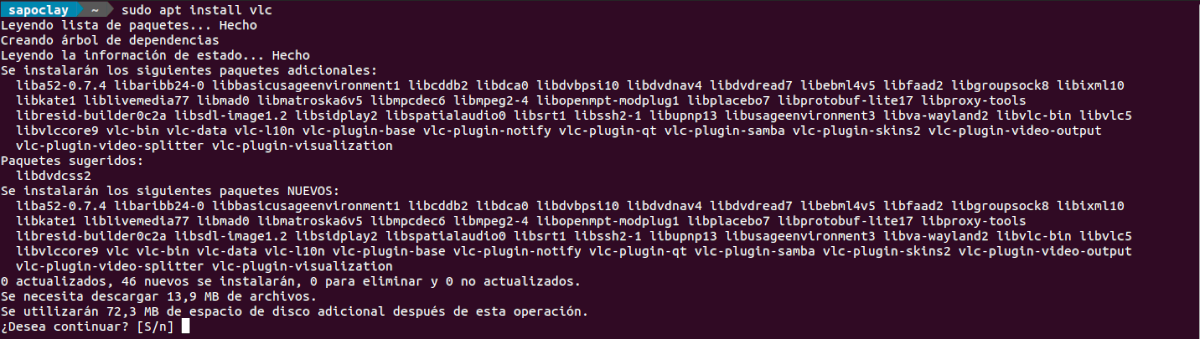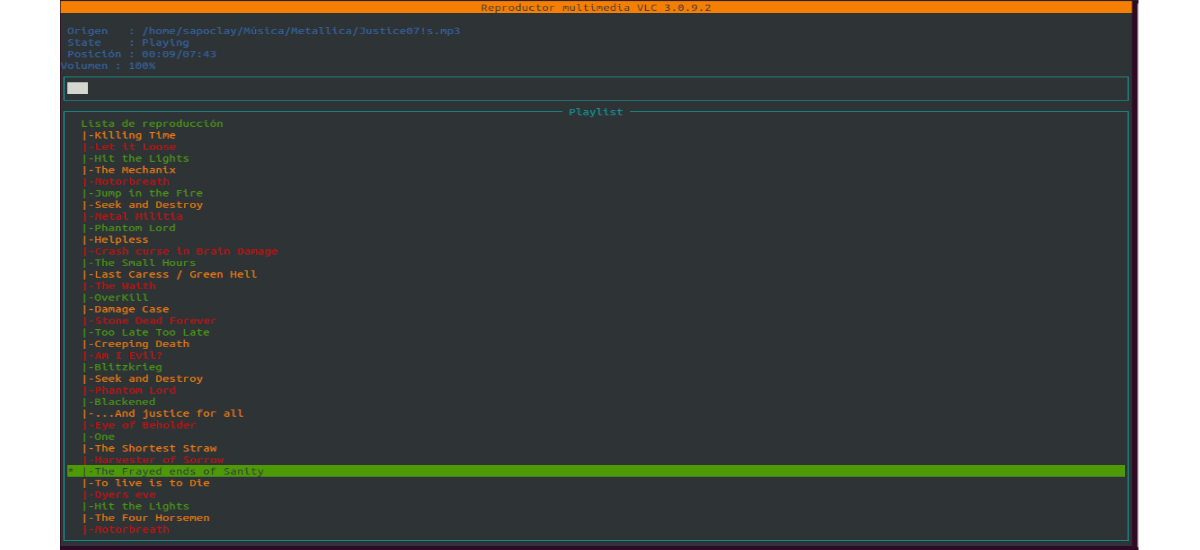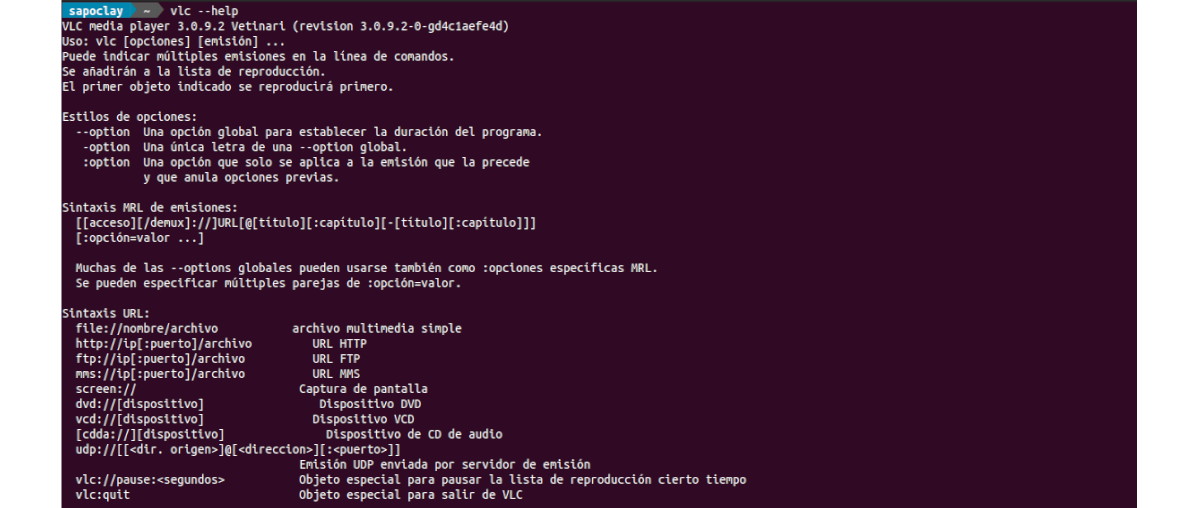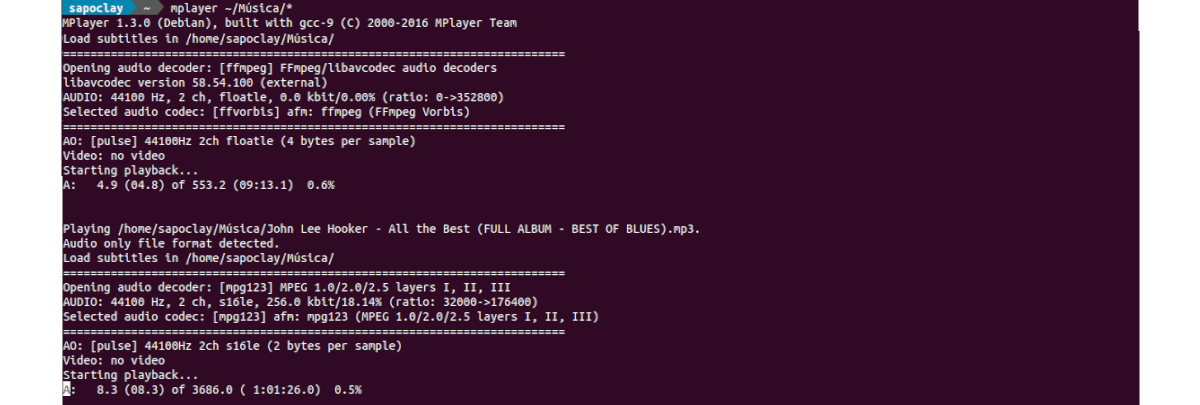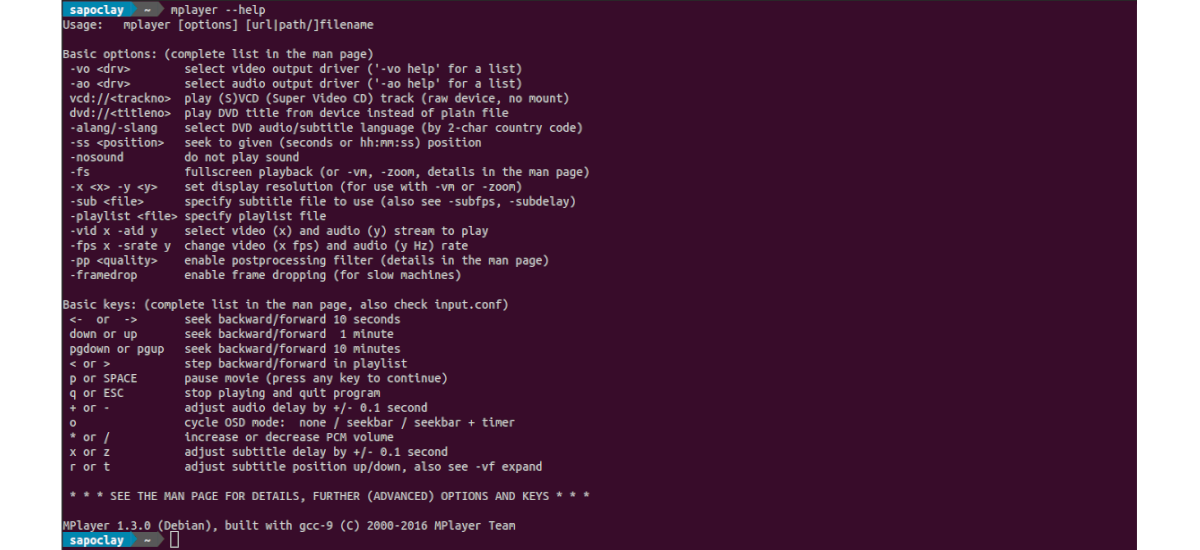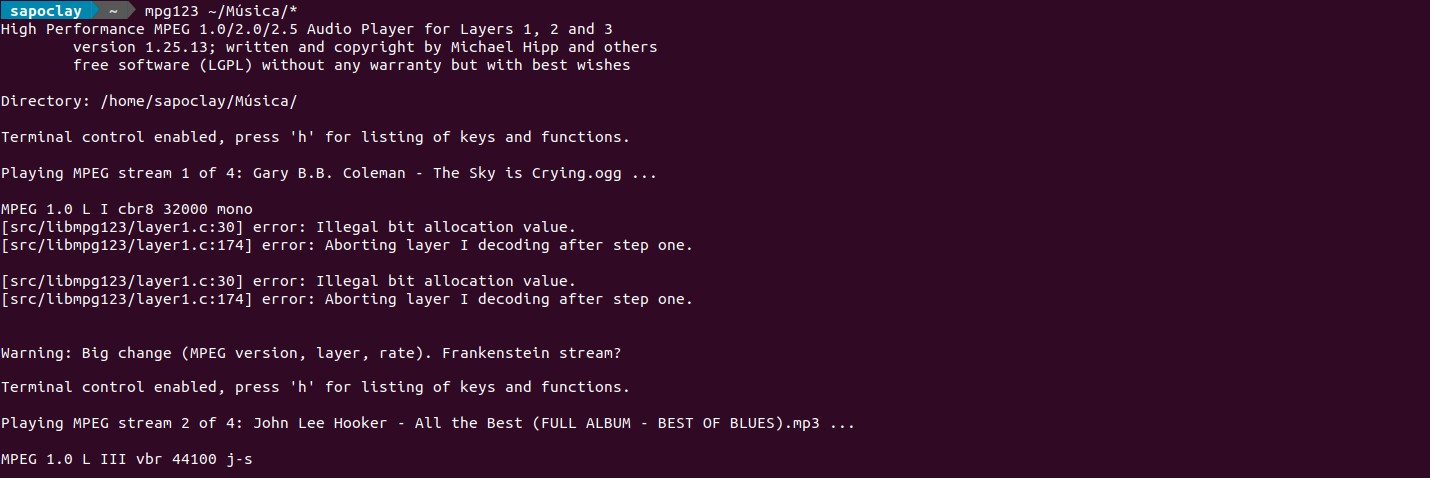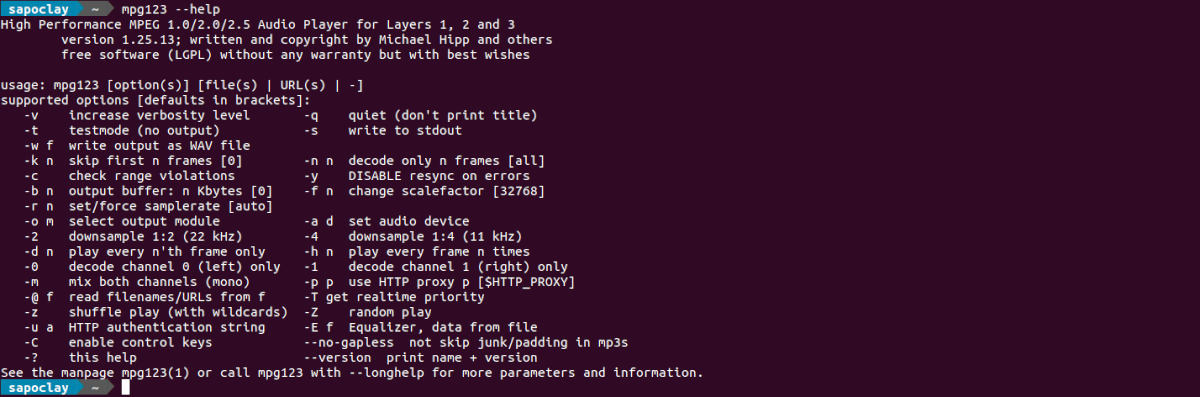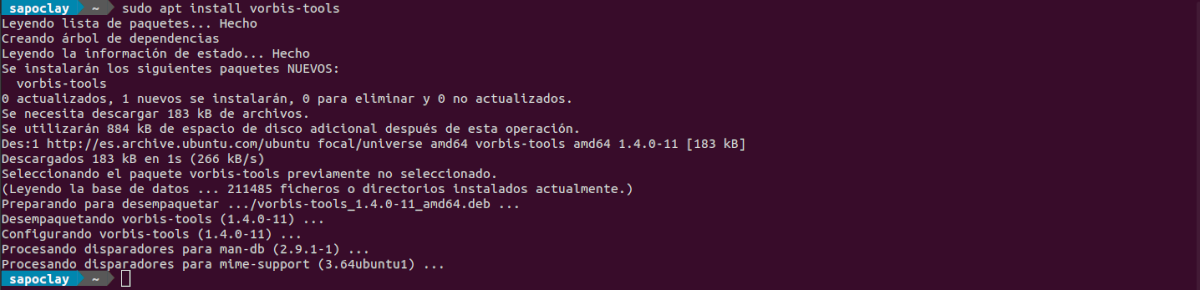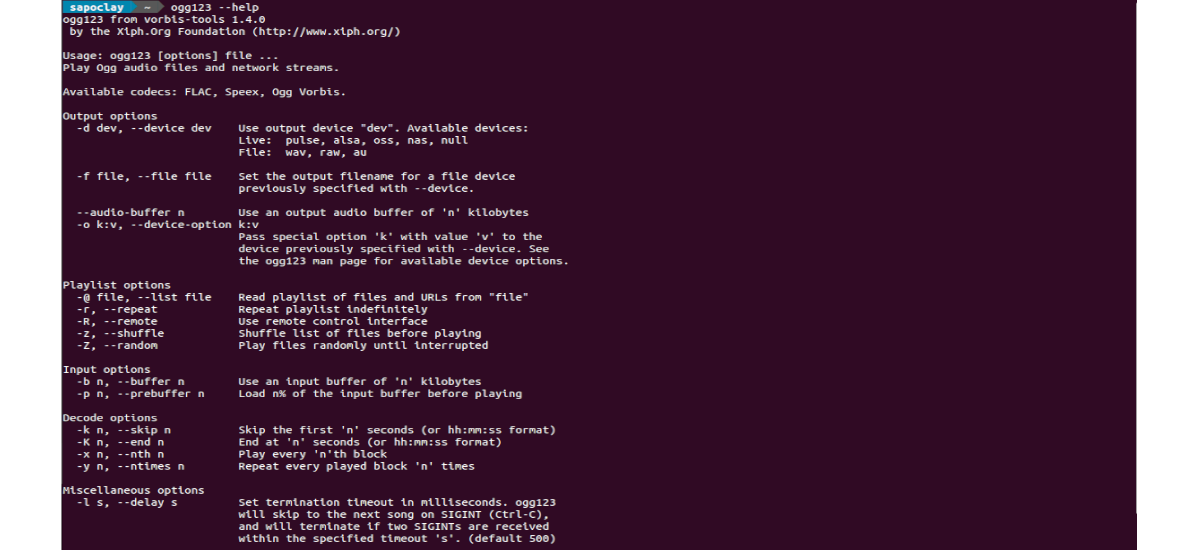Trong phần tiếp theo, chúng ta sẽ xem xét một danh sách nhỏ các trình phát nhạc cho dòng lệnh Ubuntu. Các trình phát nhạc này miễn phí và có sẵn cho các hệ thống Gnu / Linux.
Theo thời gian, trong blog này, chúng tôi đã thấy những người chơi cho thiết bị đầu cuối, chẳng hạn như Bộ Xây dựng, Sox o Musikcube, trong số những người khác. Nhưng ngoài những điều này, còn có những tùy chọn khác, chẳng hạn như những tùy chọn mà chúng ta sẽ thấy bên dưới. Bằng các ứng dụng dòng lệnh này chúng tôi sẽ có thể điều hướng qua các phím mũi tên và phím tắt.
Trình phát nhạc cho dòng lệnh
MPV
Người chơi mpv Đây là một trong những trình phát đa phương tiện phổ biến nhất cho Gnu / Linux, có khả năng phát các tệp video và âm thanh. Vì lý do này chúng ta có thể sử dụng nó để chỉ phát nhạc từ dòng lệnh bằng cách chuyển tùy chọn "-không có video".
Cài đặt
Nó có thể cài đặt Mpv trên Ubuntu bằng cách sử dụng lệnh (Ctrl + Alt + T) trong terminal:
sudo apt install mpv
cũng bạn có thể làm theo các hướng dẫn có sẵn trong website.
Sử dụng
Đối với ví dụ này, chúng tôi sẽ phát tất cả các tệp trong thư mục Nhạc. Điều này có thể đạt được bằng cách chạy lệnh sau:
mpv --no-video ~/Música/
đến học cách sử dụng Mpv, bạn có thể kiểm tra trang người dùng của nó hoặc chạy lệnh:
mpv --help
Gỡ cài đặt
Nếu bạn muốn xóa chương trình này khỏi hệ thống, trong một terminal (Ctrl + Alt + T), bạn chỉ cần sử dụng lệnh:
sudo apt remove mpv; sudo apt autoremove
VLC
VLC là một trình phát đa phương tiện đồ họa đa nền tảng, mã nguồn mở miễn phí. Nó cũng bao gồm một công cụ để có thể sử dụng nó từ dòng lệnh.
Cài đặt
đến cài đặt trình phát này trong Ubuntu, trong một terminal (Ctrl + Alt + T), bạn chỉ cần sử dụng lệnh:
sudo apt install vlc
Nó có thể tải xuống phiên bản mới nhất của trình phát VLC từ trang web chính thức.
Sử dụng
đến phát tất cả các tệp nhạc trong một thư mục, chúng ta sẽ phải thực hiện trong terminal (Ctrl + Alt + T) lệnh:
vlc -I ncurses --no-video ~/Música/
Nó có thể nhận thông tin về cách sử dụng chương trình này kiểm tra trang người đàn ông của bạn hoặc sử dụng lệnh:
vlc --help
Gỡ cài đặt
đến loại bỏ chương trình này tất cả những gì bạn phải làm là sử dụng lệnh trong terminal (Ctrl + Alt + T):
sudo apt remove vlc; sudo apt autoremove
mplayer
Mplayer là một trình phát đa phương tiện đồ họa cho Gnu / Linux có khả năng phát các tệp âm thanh và video. Điều này cũng có thể được sử dụng như một trình phát nhạc trong thiết bị đầu cuối.
Cài đặt
đến cài đặt Mplayer trên Ubuntu, trong một terminal (Ctrl + Alt + T), chúng tôi sẽ thực hiện lệnh:
sudo apt install mplayer
Bạn cũng có thể tải xuống gói để cài đặt từ trang web chính thức.
Sử dụng
đến phát tất cả các tệp nằm trong thư mục Nhạc từ terminal (Ctrl + Alt + T), chúng ta sẽ chỉ cần sử dụng lệnh:
mplayer ~/Música/*
đến tìm hiểu thêm về cách sử dụng Mplayer, chúng tôi có thể tham khảo trang người đàn ông của nó hoặc sử dụng lệnh:
mplayer --help
Gỡ cài đặt
đến xóa chương trình này khỏi nhóm của chúng tôi, trong một thiết bị đầu cuối, bạn chỉ cần viết:
sudo apt remove mplayer; sudo apt autoremove
mpg123
Mpg123 là trình phát nhạc và bộ giải mã âm thanh cho dòng lệnh trong Gnu / Linux. Nó cho phép bạn phát và giải mã các tệp mp3 trong thời gian thực, trộn bài hát, trộn nhạc và có hỗ trợ tích hợp cho bộ chỉnh âm.
Cài đặt
đến cài đặt mpg123 trên Ubuntu, trong một terminal (Ctrl + Alt + T), bạn chỉ cần sử dụng lệnh:
sudo apt install mpg123
Nó có thể nhận thêm thông tin về cài đặt và sử dụng trong trang web dự án.
Sử dụng
Nếu chúng tôi muốn phát tất cả các tệp mp3 bên trong thư mục Nhạc bằng Mpg123, chúng ta sẽ phải thực hiện lệnh:
mpg123 ~/Música/*
đến xem tất cả các tùy chọn có thể có từ dòng lệnh, chúng tôi có thể kiểm tra trang người đàn ông của nó hoặc sử dụng lệnh:
mpg123 --help
Gỡ cài đặt
Chương trình này có thể được gỡ cài đặt bằng các lệnh:
sudo apt remove mpg123; sudo apt autoremove
ogg123
ogg123 hoạt động tương tự như Mpg123, nhưng chỉ dành cho '.ogg'. Bộ tính năng của nó cũng giống với Mpg123.
Cài đặt
Nếu bạn quan tâm cài đặt Ogg123 trên Ubuntu, trong một terminal (Ctrl + Alt + T), chúng ta sẽ sử dụng lệnh:
sudo apt install vorbis-tools
cũng chúng tôi có thể biên dịch nó từ nguồn như được chỉ ra từ trang trên GitHub.
Sử dụng
Bất cứ khi nào chúng ta muốn phát tất cả các tệp .ogg nằm trong thư mục Nhạc bằng Ogg123, chúng ta sẽ chỉ phải thực hiện lệnh:
ogg123 ~/Música/*
đến xem tất cả các tùy chọn có thể có trên dòng lệnh, bạn có thể chạy lệnh sau:
ogg123 --help
Gỡ cài đặt
Trong trường hợp muốn xóa chương trình này khỏi nhóm của chúng tôi, bạn chỉ cần sử dụng các lệnh:
sudo apt remove vorbis-tools
Đây chỉ là một số trình phát nhạc có sẵn để sử dụng trên bảng điều khiển của hệ thống Gnu / Linux. Những gì đã được lựa chọn nhỏ trong số tất cả các khả năng có sẵn.